iPhoneのiOS 16アップデートが利用できない?対処法はこちら
iPhoneを最新のiOS 16に更新しようとしますが、更新はまだ利用できないことがわかりましたか?
この記事では、これが起こっている可能性がある理由のいくつかと、この状況を修正してデバイスを更新するためにできることのいくつかを共有します。
始めましょう。
1.デバイスモデルの互換性を確認します
他のソリューションを試す前に、iPhoneモデルが新しいアップデート、つまりiOS 16と互換性があることを確認することが非常に重要です。たとえば、以下はiOS 16と互換性のあるデバイスです。
- iPhone 6sおよび6s Plus。
- iPhone SE。
- iPhone 7および7 Plus。
- iPhone 8および8 Plus。
- iPhone X。
- iPhone XS、XS MAX、XR。
- iPhone 11、11 Proおよび11 Pro Max
Appleは、新しいiOSアップデートと互換性のあるデバイスのリストをリリースします。デバイスを更新しようとする前に、このリストを確認してください。
デバイスが新しいアップデートと互換性があることを確信しているが、デバイスを更新できない場合は、次のソリューションを試してください。
2.十分な利用可能なストレージがあることを確認してください
デバイスに適切なストレージスペースがない場合、更新が失敗する可能性があります。デバイスは、アップデートを成功させるために2GBの無料ストレージが必要です。
[設定]>[一般> iPhoneストレージ]に移動して、ストレージの状況を確認できます。
適切なスペースがない場合は、デバイス上のアプリとデータの一部を削除して、iOSアップデート用のスペースを作成することを検討してください。
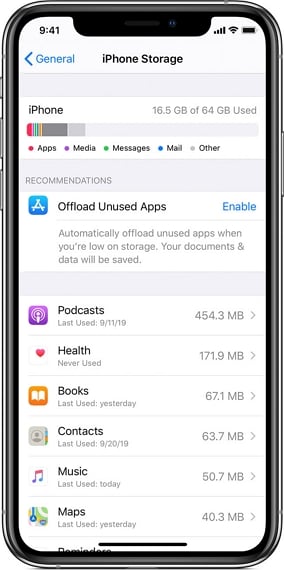
3.ネットワーク設定を確認します
iPhoneを更新するために必要なもう1つのことは、強力で安定した信頼性の高いWi-Fiネットワークです。セルラーデータ接続でさえ機能しません。ネットワーク接続のステータスを確認するには、次のことを行います。
- 使用しているルーターがオンになり、適切に動作していることを確認してください。
- また、ルーターをオフにして、2〜5分待ってから戻してください。
- 次に、設定> Wi-Fiに移動し、そのネットワークをタップして、デバイスをWi-Fiネットワークに接続します。
- デバイスがネットワークに接続されている場合は、[設定]>[一般的な更新]>[一般的な更新]に戻り、更新が表示されるかどうかを確認します。

上記の手順が機能しない場合は、接続を更新してみてください。飛行機モードをオンにしてからもう一度回すだけで、それを行うことができます。コントロールセンターを開いて、飛行機モードアイコンをタップします。
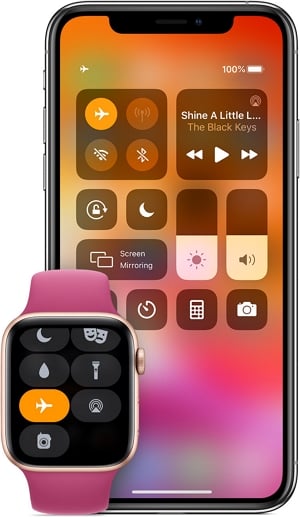
ネットワークを適切に機能させるのに問題がある場合は、ネットワーク設定をリセットすることをお勧めします。このプロセスは、保存されたWi-Fiパスワードをすべて消去しますが、ネットワーク接続を更新する最も効果的な方法の1つです。これがそれを行う方法です:
ステップ1:設定を開き、「一般」をタップします。
ステップ2:リストの下部に「リセット」をタップします。
ステップ3:「ネットワーク設定のリセット」を選択し、パスコードを入力してプロセスを確認します。
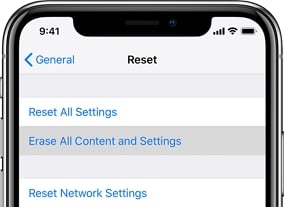
4。iPhoneを再起動します
デバイスを再起動することは、デバイスを更新するもう1つの簡単な方法です。このプロセスは、デバイスをオフにしてから再びオンにするだけですが、デバイスを正常に機能させるのに非常に役立ちます。これらの簡単な手順に従って、iPhoneを再起動します。
ステップ1:デバイスの電源ボタンを押し続けます。
ステップ2:画面に「Slide to Power Off」スライダーが表示される必要があります。電源ボタンを放し、スライダーをドラッグしてデバイスをオフにします。少なくとも30秒待って、デバイスを完全にオフにします。
ステップ3:次に、Appleロゴが表示されるまで、電源ボタンをもう一度押します。
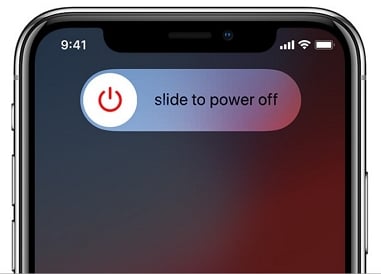
デバイスが再起動したら、[設定]>[一般的な更新]に移動して、更新をダウンロードできるかどうかを確認します。
Suggested read: iPhoneのiOS 18アップデートが遅い?解決方法をご紹介
5。fixgoを使用してデータの損失なしでiPhone更新エラーを修正
このような問題は、iOSシステムの問題によって引き起こされる可能性もあり、システムの更新のみが問題を修正できます。 iPhoneでiOSシステムを更新する最良の方法の1つは、itooltab fixgo iOSシステム修理ツールを使用することです。このプログラムは、iPhoneのデータに影響を与えることなくiOSシステムを更新できます。
以下は、その最も注目すべき機能のいくつかです。
- これは、更新されないiPhoneを含む200を超えるiOSの問題を修正するために使用できるiOSシステム修理ツールです。
- 非常に使いやすいです。いくつかの簡単な手順でデバイスを更新および修正できます。
- iPhoneモデルのすべてのバージョンと完全に互換性があります。
- データの損失を防ぎながら、デバイスを修理します。
fixgoを使用してiOSシステムを更新するには、次の簡単な手順に従ってください。
ステップ1:プログラムをコンピューターにダウンロードしてインストールします。
無料ダウンロード
安全なダウンロード
無料ダウンロード
安全なダウンロード
ステップ2:それを開いてから、デバイスをコンピューターに接続する前に「標準モード」を選択します。
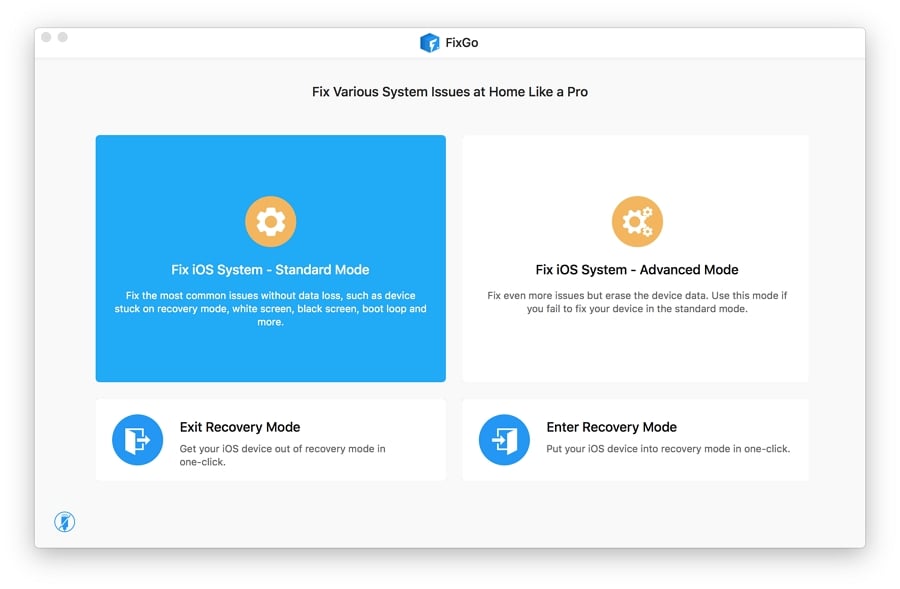
ステップ3:プログラムがデバイスを検出したら、[今すぐ修正]をクリックして開始します。
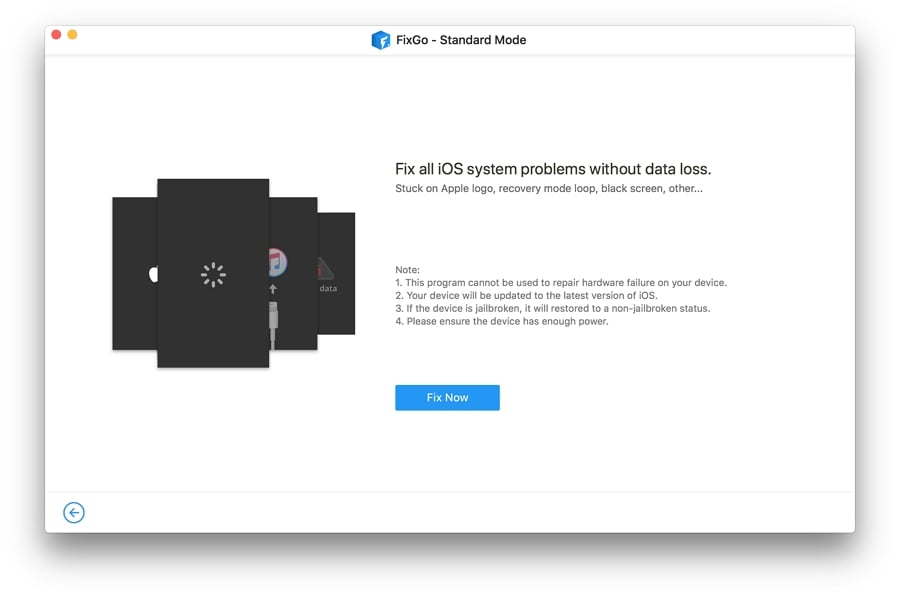
ステップ4:次のウィンドウで、[ダウンロード]をクリックして、プログラムが必要なファームウェアパッケージをダウンロードしてデバイスを修正できるようにします。
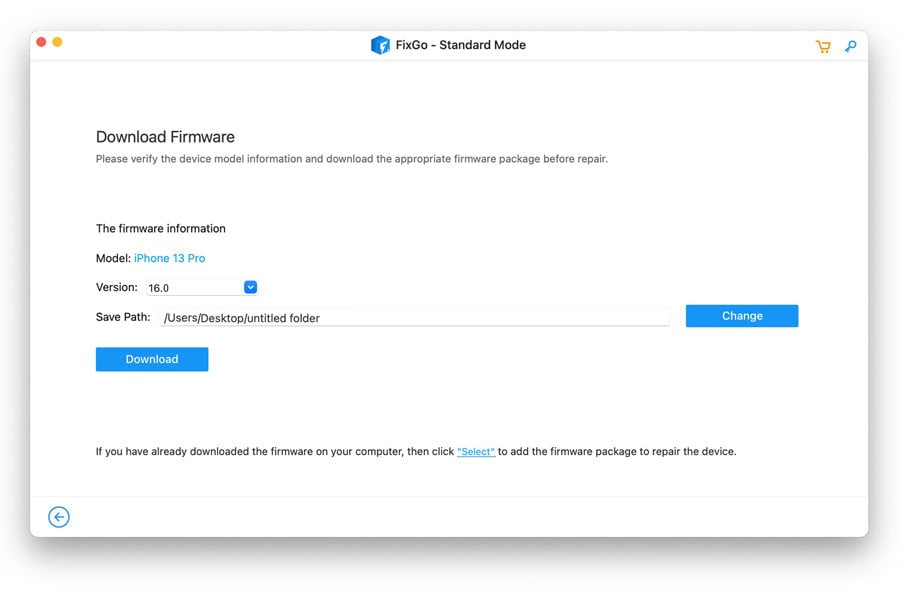
ステップ5:ダウンロードが完了したら、「今すぐ修理」をクリックすると、Fixgoはデバイスの修正を開始します。プロセスが完了するまで、デバイスをコンピューターに接続しておきます。
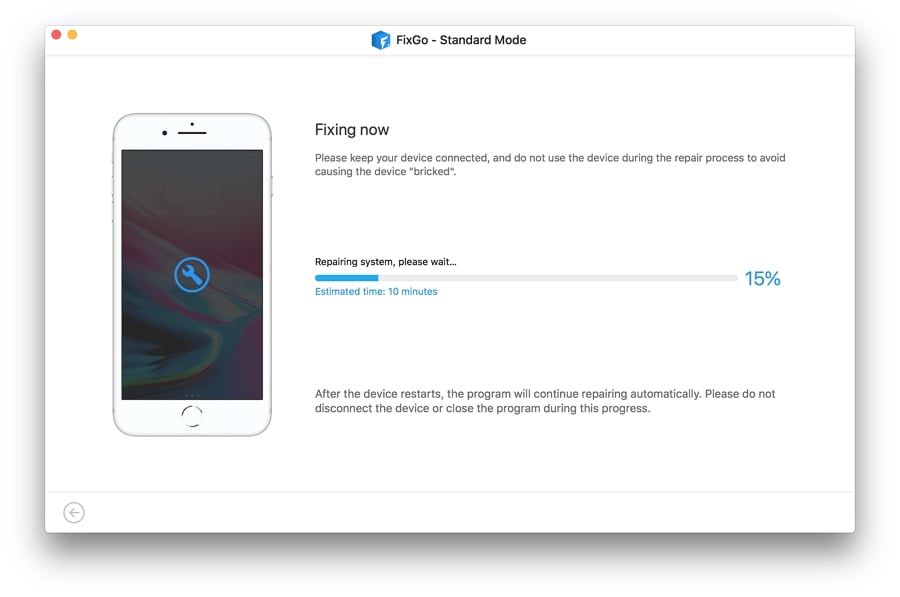
プロセスが完了すると、デバイスは通常モードで再起動し、更新プロセスにこれ以上問題がないはずです。




